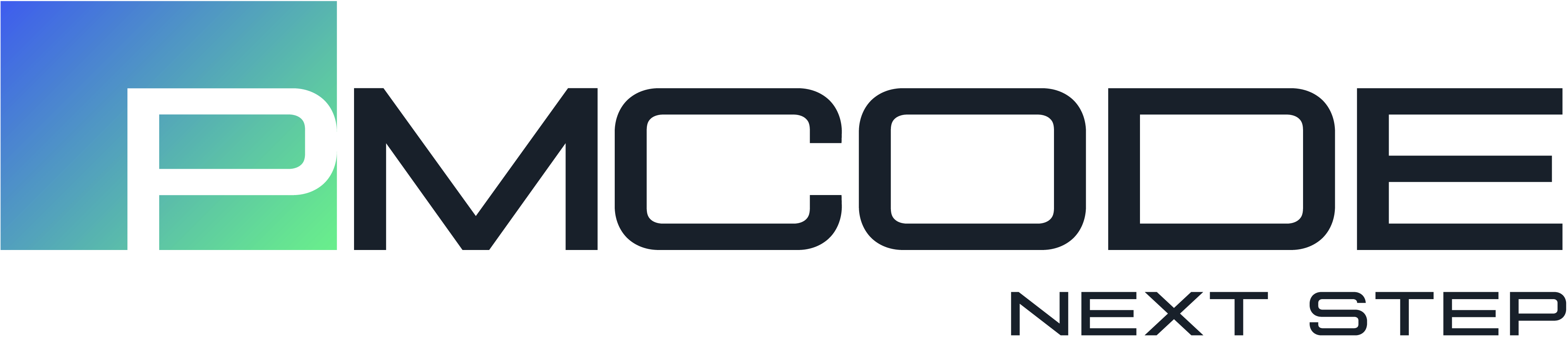
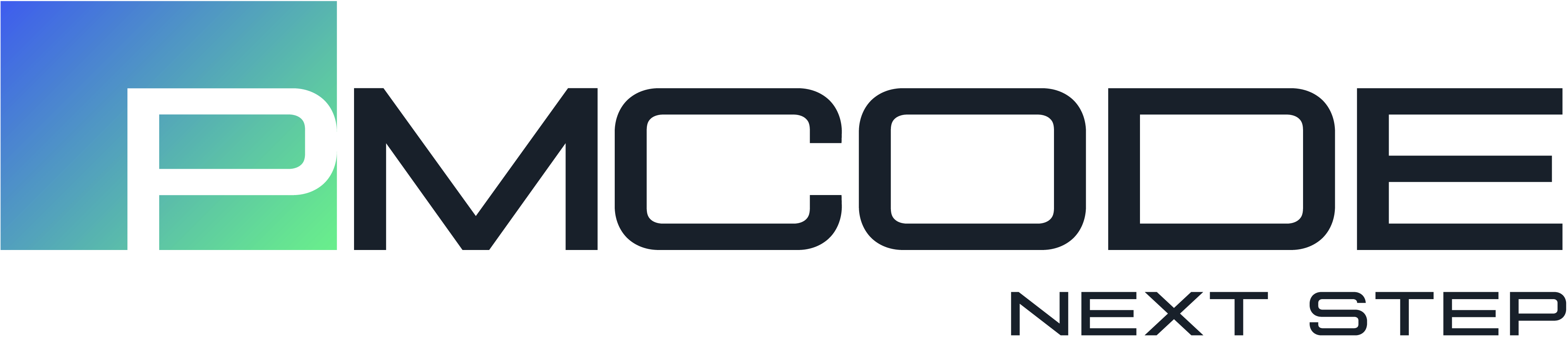
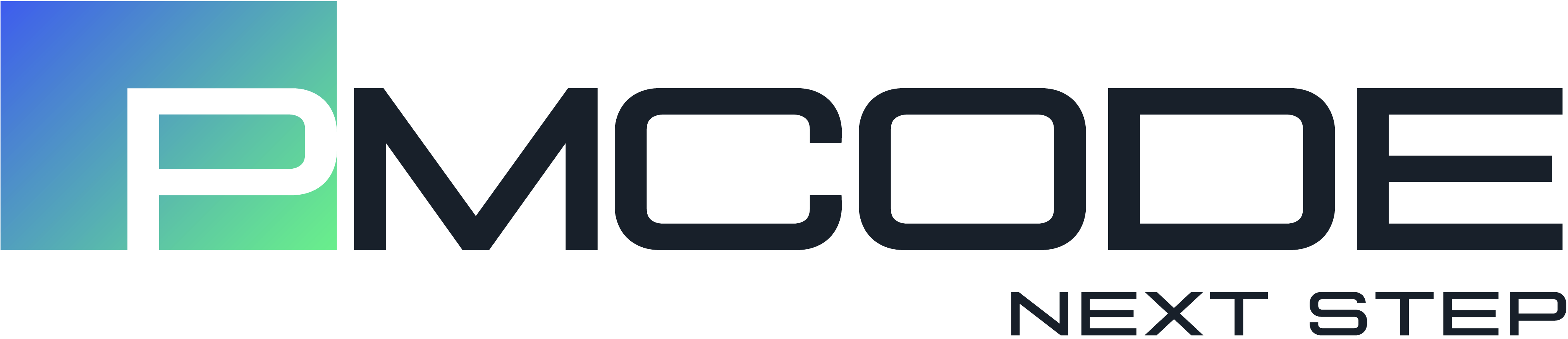
Az értékesítési funkció a kiskereskedelmi értékesítés gyors kiszolgálására lett tervezve. Fő jellemzője, hogy használatával gyorsan lehet készíteni számlát, szállítólevelet, árajánlatot, vevői megrendelést és egyéb raktárkészletet csökkentő bizonylatot. Nem szükséges eldönteni a bizonylat készítése előtt, hogy milyen bizonylat készül majd a végén. Ez nagyon hasznos lehet abban az esetben, amennyiben a vevő a folyamat elején még nem tudja hogy mit is szeretne?
Használati feltételek
Csak forint alapú bizonylatok készíthetők a funkcióval. Nem készíthető vele előlegszámla, érvénytelenítő és valamit módosító számla. Nem lehet szállítólevél alapján számlát készíteni.
Használata
A menüpont megnyitásakor a program azonnal a vevő nevére ugrik.
Amennyiben a „Technikai műveletek/Cég adatai” menüpontban a „Modulok beállításai/Értékesítés/Értékesítés alapértelmezett vevő” meg van adva, akkor ez a vevő lesz a felkínált partner. Ez a funkció jellemzően akkor használatos, ha sok nyugtás értékesítés van, és van egy beállított „Nyugtás értékesítés” partner.
Amennyiben más vevőt akarunk megadni, akkor kezdjük el gépelni a nevét. Azonnal leszűri a rendszerbe eddig bevitt partnereket és kiválaszthatjuk a keresett céget. Amennyiben nem találjuk, akkor azonnal új partnert vihetünk fel a név melletti „U” feliratú gombbal. Ha a teljes partnertörzset akarjuk megnyitni, például egy meglévő ügyfél adatainak módosítása céljából, akkor a „P” betűs gombot nyomjuk meg. A megfelelő vevő kiválasztása után annak adatai megjelennek. Ezek az adatok itt korlátozottan módosíthatóak. A fejléc rögzítésének befejezését a „Rendben” gombbal hagyjuk jóvá.
Ezután lehetőségünk van a megvásárolt tételek gyors felrögzítésére.
Azonnal a megnevezésre ugrik a kurzor, itt elkezdhetjük gépelni a termék nevét. A beütött karakterek alapján azonnal leszűri a terméktörzset. A keresett szövegrész bárhol lehet a termék nevében, meg fogja találni a program. Kisbetű, nagybetű különbséget nem tesz, de az ékezet helyességre figyelni kell. Amennyiben név szerint nem találjuk meg, akkor a megnevezés melletti „C” gombbal azonnal új terméket vihetünk be a törzsbe. Ha nem név szerint akarunk keresni, akkor lehetőségünk van cikkszám, gyári cikkszám alapján is kiválasztani a terméket. Ehhez kattintsunk a megfelelő mezőbe és kezdjünk el gépelni.
A fenti keresések során megjelennek a termék azonosításához szükséges legfontosabb adatok, úgymint név, cikkszám, gyári cikkszám, pillanatnyi szabad készlet, pillanatnyi 1-es árlista szerinti nettó és bruttó egységár.
A termék kiválasztása után azonnal az értékesítendő mennyiségre ugrik a program. Amennyiben nem egyet akar eladni, írja be a helyes mennyiséget. Amennyiben a terméktörzsben ennek a terméknek meg lett adva csomagolási (másodlagos) mennyiség, akkor itt abban is megadhatja az értékesített mennyiséget. Például beírhatja, hogy „3 raklap”, a program pedig kiszámolja hogy ez 18 zsák, mivel a törzsben 6 zsák/raklap csomagolás lett meghatározva.
A program a vevő adatai alapján felkínálja a rá vonatkozó egységárat és az esetleges kedvezményt. Az egységár mindig az alap mennyiségi egységre vonatkozik, a fenti példánál maradva a zsákra. Amennyiben Önnek joga van, akkor módosíthatja a felkínált árakat. Vagy úgy, hogy a megfelelő mezőbe kattintva átírja az Ön által helyesnek tartott értékre, vagy a gyors listaár választót alkalmazza: A termékek adatai alatt megjelennek a jelenleg érvényes listaárak. Itt a kívánt listaárhoz tartozó „Ár beállítása” gomb megnyomásával érvényesítheti. Ekkor a tétel listaára nem fog változni, csak az egységára, valamint a megadott kedvezmény mértéke.
Amennyiben az értékesítés (vevővel történő áregyeztetés) során bővebb információra van szüksége, akkor használhatja a „Termékinfó” gombot. Ennek hatására megjelenik egy ablak, melyben részletes információt kaphat a raktárkészletről (pillanatnyi, foglalt, várható). Láthatja a beszerzéseket, a beszerzési árakat, de információt kaphat mind a termék összes mozgásáról, valamint az adott vevő vásárlásairól is. (Gyorsan megtalálja, hogy legutoljára ez a vevő ezt a terméket mennyiért vásárolta meg és milyen kedvezményben részesült?)
Amennyiben minden adat helyes, akkor a „Rendben" gombbal lezárhatja ennek a terméknek a felvitelét és egyben azonnal kezdődik a következő tétel rögzítése. Amennyiben a termék mozgása negatív készletet okozna, abban az esetben a felhasználó jogaitól függően figyelmeztet és/vagy blokkolja a folyamatot a program.
Ha vonalkódos értékesítés történik, akkor kattintson a vonalkód mezőbe, olvassa le a vonalkódolvasóval a termék vonalkódját. Amennyiben megtalálja a program, azonnal felrögzíti az árut 1 eladott mennyiséggel a megfelelő árakon és ismét a vonalkód mezőbe áll, hogy azonnal olvashassa a következő termék vonalkódját. Amennyiben nem 1-et adott el az adott termékből, akkor nyomja meg az F5 funkcióbillentyűt, ekkor az utoljára felvitt termék mennyiségét módosíthatja a ténylegesen eladott darabszámra.
Az utolsó tétel után a mégsem gombbal fejezheti be az áruk bevitelét. Ekkor lehetősége van eldönteni, hogy mi készüljön, milyen bizonylat készüljön. Ezt az „Értékesítés típusa” kiválasztásával határozhatja meg. Az egyes bizonylattípus kiválasztásakor meg tudjuk adni az ott specifikus paramétereket.
Hogy ha a felrögzített termékek árát csoportosan korrigálni akarja, akkor erre két lehetősége van. A „Csoportos kedvezmény” hatására minden termékre egységesen állíthat be százalékos kedvezményt. Ha esetlegesen az értékesítés során lett már megadva kedvezmény bizonyos tételeknél, akkor az felül fog íródni. (Nem hozzáadja az eddigi kedvezményhez a most beállíttottat!) A „Csoportos árkorrekció” funkció egy bonyolultabb ármódosítási lehetőséget biztosít.
A vásárlás lezárása előtt az „Előnézet” gombbal megtekinthet egy általános nyomtatási képet erről az értékesítésről.
Amennyiben ez a vásárlás valami oknál fogva meghiúsulna, akkor a bal alsó sarokban lévő „A bizonylatkészítés megszakítása” gombbal semmissé teheti a fenti folyamatot.
Az értékesítés lezárásához kattintson a jobb alsó sarokban lévő „Befejezés és nyomtatás” gombra. Ekkor a program még rákérdez, hogy tényleg erre gondolt-e? Amennyiben igennel válaszol (Yes), akkor elkészül a kívánt bizonylat, leveszi a termékeket a raktárkészletből és felkínálja a nyomtatás lehetőségét. Amennyiben nincs joga hozzá, úgy a negatív készletmennyiséget eredményező bizonylatokat a program nem engedi legenerálni, erről figyelmeztetést küld.
Iratkozzon fel legújabb híreinkért!